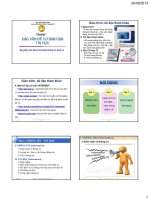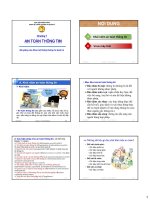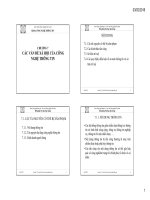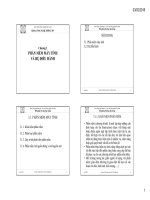Bài giảng tin học Đại cương eg12 trường Đại học mở hà nội
Bạn đang xem bản rút gọn của tài liệu. Xem và tải ngay bản đầy đủ của tài liệu tại đây (13.06 MB, 252 trang )
<span class="text_page_counter">Trang 1</span><div class="page_container" data-page="1">
<b>TÀI LIỆU HƯỚNG DẪN HỌC MÔN TIN HỌC CƠ BẢN </b>
<b>GIỚI THIỆU </b>
Tin học (information technology – IT) là ngành khoa học nghiên cứu về việc nhập vào, xử lý, lưu trữ và trao đổi thơng tin dưới dạng văn bản, hình ảnh và số nhờ sự kết hợp giữa truyền thông và máy tính điện tử. Thuật ngữ theo nghĩa hiện đại của nó được xuất hiện lần đầu tiên trong một bài báo của tạp chí Havard Business Review năm 1958, trong
<i>đó tác giả Leavitt và Whisler nhận xét rằng “công nghệ mới chưa được đặt tên, chúng ta </i>
<i>sẽ gọi nó là cơng nghệ thơng tin (IT)”. Một số lĩnh vực mới trong IT là công nghệ web thế </i>
hệ kế tiếp, cơng nghệ tin sinh học, điện tốn đám mây, các hệ thống thơng tin tồn cầu và các hệ thống có quy mơ lớn,…
Cơng nghệ thơng tin là lĩnh vực quản lý công nghệ và mở rộng nhiều lĩnh vực ví dụ như các quy trình, phần mềm máy tính, hệ thống thơng tin, phần cứng máy tính, ngơn ngữ lập trình, các cấu trúc dữ liệu,… Tóm lại, bất kỳ điều gì mà làm cho dữ liệu, thông tin, kiến thức nhận thức trong bất cứ định dạng nào, thông qua bất kỳ cơ chế phân phối đa phương tiện nào, được coi là một phần của lĩnh vực công nghệ thông tin. Công nghệ thông tin cung cấp cho các doanh nghiệp các dịch vụ cốt lõi để giúp triển khai chiến lược kinh doanh: tự động hóa q trình kinh doanh, cung cấp thông tin, kết nối với khách hàng, điều khiển các công cụ sản xuất. Chuyên viên công nghệ thông tin thực hiện một loạt các chức năng đa dạng, từ việc cài đặt phần mềm, đến thiết kế mạng và xây dựng cơ sở dữ liệu thông tin. Một vài các công việc mà chuyên viên công nghệ thông tin có thể thực hiện như: quản lý dữ liệu, quản trị hệ thống mạng, phần cứng máy tính, thiết kế cơ sở dữ liệu, xây dựng phần mềm, cũng như quản lý hành chính tồn bộ hệ thống.
Mặc dù công nghệ thông tin ra đời chưa lâu, nhưng thực sự đã đặt một dấu ấn quan trọng, và tạo ra một kỷ nguyên mới trong lịch sử loài người, đó là kỷ ngun số, kỷ ngun cơng nghệ thông tin.
</div><span class="text_page_counter">Trang 2</span><div class="page_container" data-page="2">Trung Tâm Đào Tạo E-Learning <i>Cơ hội học tập cho mọi người </i>
Chúc các Anh/Chị mạnh khỏe, thành công trong cuộc sống và học tốt môn Tin học cơ bản.
</div><span class="text_page_counter">Trang 3</span><div class="page_container" data-page="3">
<b>MỤC LỤC </b>
GIỚI THIỆU ... 1
BÀI 1: HIỂU BIẾT VỀ CNTT CƠ BẢN ... 4
PHẦN 1: KIẾN THỨC CƠ BẢN VỀ MÁY TÍNH VÀ MẠNG MÁY TÍNH ... 4
1.1. Phần cứng ... 4
1.2. Phần mềm ... 8
1.3. Mạng máy tính và truyền thơng ... 11
PHẦN 2: CÁC ỨNG DỤNG CỦA CÔNG NGHỆ THÔNG TIN ... 19
2.1. Một số ứng dụng công và ứng dụng trong kinh doanh ... 19
PHẦN 3: CÁC VẤN ĐỀ AN TỒN THƠNG TIN CƠ BẢN KHI LÀM VIỆC VỚI MÁY TÍNH ... 20
3.1. Kiểm sốt truy nhập, bảo đảm an toàn cho dữ liệu ... 20
3.2. Phần mềm độc hại ... 20
PHẦN 4: MỘT SỐ VẤN ĐỀ CƠ BẢN LIÊN QUAN ĐẾN PHÁP LUẬT ... 22
4.1. Bản quyền ... 22
4.2. Bảo vệ dữ liệu ... 22
</div><span class="text_page_counter">Trang 4</span><div class="page_container" data-page="4">Trung Tâm Đào Tạo E-Learning <i>Cơ hội học tập cho mọi người </i>
<b>BÀI 1: HIỂU BIẾT VỀ CNTT CƠ BẢN </b>
<b>PHẦN 1: KIẾN THỨC CƠ BẢN VỀ MÁY TÍNH VÀ MẠNG MÁY TÍNH 1.1. Phần cứng </b>
Các dữ liệu trong thế giới thực được đưa vào máy tính thơng qua các thiết bị nhập, những thiết bị này có trách nhiệm chuyển đổi các dữ liệu thành dạng số. Sau đó, dữ liệu có thể được lưu trữ trong các thiết bị lưu trữ của máy tính, hoặc được xử lý tại bộ xử lý trung tâm. Trong quá trình xử lý dữ liệu, bộ xử lý có thể kết hợp dữ liệu được đưa vào với các dữ liệu đã có trong các thiết bị lưu trữ.Dữ liệu cuối cùng được lưu lại hoặc đưa ra các thiết bị xuất. Các thiết bị xuất có khả năng chuyển đổi tín hiệu từ dạng số sang dạng con người có thể hiểu được, hiện nay là các dạng văn bản, hình ảnh, âm thanh.
Máy ENIAC I là chiếc đầu tiên được ra đời tháng 2/1946 Sau 3 năm nghiên cứu
Nặng gần 30 tấn
Kích thước: 2.4 m × 0.9 m × 30 m Thực hiện: 5000 phép tính/ s Giá: 500.000$ (~ 6 tỷ năm 2010)
</div><span class="text_page_counter">Trang 5</span><div class="page_container" data-page="5"><b>1.1.1. Phân loại máy tính </b>
<b> Microcomputer: máy vi tính </b>
<b> PDAs và Palmtop: các máy trợ giúp cầm tay Workstations/Servers: trạm làm việc và máy chủ Microcomputer: máy vi tính </b>
MicroComputer là máy vi tính - máy PC (personal computer), có bộ vi xử lý để tính tốn, được thiết kế nhằm mục đích phục vụ một người dùng tại một thời điểm
Desktop computer: máy để bàn, thường có kích thước lớn, cần phải cắm điện để hoạt động, các thành phần là độc lập và dễ tháo lắp.
</div><span class="text_page_counter">Trang 6</span><div class="page_container" data-page="6">Trung Tâm Đào Tạo E-Learning <i>Cơ hội học tập cho mọi người </i>
<b> PDAs và Palmtop: các máy trợ giúp cầm tay </b>
Máy tính xách tay, có kích thước nhỏ gọn, có pin để có thể hoạt động mà không cần cắm điện, các thành phần được tích hợp hết vào máy tính và khó tháo lắp
<b> Workstations/Servers: trạm làm việc và máy chủ </b>
Workstations/Servers: trạm làm việc và máy chủ Kích thước lớn, có nhiều bộ vi xử lý
Chạy các ứng dụng chuyên cung cấp dịch vụ như Mail, dịch vụ Web, truy xuất file,…
Dành cho người dùng có nhu cầu lớn
</div><span class="text_page_counter">Trang 7</span><div class="page_container" data-page="7">1.1.2. Cấu trúc máy tính
</div><span class="text_page_counter">Trang 8</span><div class="page_container" data-page="8">Trung Tâm Đào Tạo E-Learning <i>Cơ hội học tập cho mọi người </i>
<b>1.2. Phần mềm </b>
Phần mềm là một thuật ngữ chung cho các loại chương trình điều khiển máy tính và các thiết bị liên quan.
Các loại phần mềm Phần mềm hệ thống
Phần mềm hệ thống là phần mềm giúp đỡ hệ thống máy tính hoạt động. Nhiệm vụ chính của phần mềm hệ thống là tích hợp, điều khiển và quản lý các phần cứng riêng biệt của hệ thống máy tính. Phần mềm hệ thống khác với phần mềm ứng dụng là nó khơng trực tiếp giúp đỡ người dùng.
Phần mềm hệ thống thực hiện các chức năng như chuyển dữ liệu từ bộ nhớ vào đĩa, xuất văn bản ra màn hình. Các phần mềm hệ thống đặc biệt: hệ điều hành, chương trình điều khiển thiết bị (device driver), cơng cụ lập trình, chương trình dịch, chương trình dịch cấp thấp(assembler), chương trình kết nối (linker), và chương trình tiện ích.Mục đích của phần mềm hệ thống là để giúp các lập trình viên ứng dụng khơng phải quan tâm đến các chi tiết của hệ thống máy tính phức tạp được sử dụng, đặc biệt là các tính năng bộ nhớ và các phần cứng khác chẳng hạn như máy in, bàn phím, thiết bị hiển thị,...
Thư viện phần mềm cung cấp các chức năng tổng quát cũng được xem là phần mềm hệ thống, như thư viện chuẩn C. Còn các thư viện khác như OpenGL hay cơ sở dữ liệu ít được xem như vậy.
</div><span class="text_page_counter">Trang 9</span><div class="page_container" data-page="9">Phần mềm hệ thống được lưu trên các loại bộ nhớ không thay đổi được, như ghi lên chip, được gọi là phần sụn (firmware).
Phần mềm lập trình
Các phần mềm lập trình thực hiện việc đọc các câu lệnh từ mã nguồn được viết bởi các lập trình viên theo một ngơn ngữ lập trình nào đó và dịch nó sang dạng ngơn ngữ máy mà máy tính có thể hiểu đưọc, hay dịch nó sang một dạng khác như là tập tin đối tượng (object file) và các tập tin thư viện (library file) mà các phần mềm khác (như hệ điều hành chẳng hạn) có thể hiểu để vận hành máy tính thực thi các lệnh.
Hiện nay có hai cơ chế dịch được gọi là biên dịch và thông dịch.Biên dịch tức là lập trình viên phải hồn tất tồn bộ các mã lệnh cần thiết, đúng cú pháp trước khi dịch.Cịn thơng dịch tức là phần mềm sẽ dịch từng lệnh hoặc đoạn lệnh, chứ không cần biết là các mã lệnh đã hoàn thiện hay chưa.
Phần mềm lập trình thường cung cấp các cơng cụ hỗ trợ lập trình viên trong khi viết chương trình và phần mềm bằng các ngơn ngữ lập trình khác nhau. Các cơng cụ này bao gồm các trình soạn thảo, trình biên dịch, trình thơng dịch, trình liên kết, trình tìm lỗi, v.v... Một mơi trường phát triển tích hợp (IDE) kết hợp các cơng cụ này thành một gói phần mềm, và một lập trình viên có thể khơng cần gõ nhiều dịng lệnh để dịch, tìm lỗi, lần bước,... vì IDE thường có một giao diện người dùng đồ họa cao cấp (GUI). Ví dụ như Visual Studio.NET của Microsoft. Phần mềm ứng dụng
Phần mềm ứng dụng để người sử dụng có thể hồn thành một hay nhiều cơng việc nào đó, ví dụ như các phần mềm văn phòng (Microsoft Office, Open office), phần mềm doanh nghiệp,phần mềm quản lý nguồn nhân lực, phần mềm giáo dục, cơ sở dữ liệu, phần mềm trị chơi,chương trình tiện ích, hay các loại phần mềm khác.
</div><span class="text_page_counter">Trang 10</span><div class="page_container" data-page="10">Trung Tâm Đào Tạo E-Learning <i>Cơ hội học tập cho mọi người </i>
Trong khoa học máy tính, virus máy tính (thường được người sử dụng gọi tắt là virus) là những chương trình hay đoạn mã được thiết kế để tự nhân bản và sao chép chính nó vào các đối tượng lây nhiễm khác (file, ổ đĩa, máy tính,...).
Trước đây, virus thường được viết bởi một số người am hiểu về lập trình muốn chứng tỏ khả năng của mình nên thường virus có các hành động như: cho một chương trình khơng hoạt động đúng, xóa dữ liệu, làm hỏng ổ cứng,... hoặc gây ra những trị đùa khó chịu.
Những virus mới được viết trong thời gian gần đây khơng cịn thực hiện các trò đùa hay sự phá hoại đối máy tính của nạn nhân bị lây nhiễm nữa, mà đa phần hướng đến việc lấy cắp các thông tin cá nhân nhạy cảm (các mã số thẻ tín dụng) mở cửa sau cho tin tặc đột nhập chiếm quyền điều khiển hoặc các hành động khác nhằm có lợi cho người phát tán virus.
Chiếm trên 90% số virus đã được phát hiện là nhắm vào hệ thống sử dụng hệ điều hành họ Windows chỉ đơn giản bởi hệ điều hành này được sử dụng nhiều nhất trên thến giới. Do tính thơng dụng của Windows nên các tin tặc thường tập trung hướng vào chúng nhiều hơn là các hệ điều hành khác. Cũng có quan điểm cho rằng Windows có tính bảo mật khơng tốt bằng các hệ điều hành khác (như Linux) nên có nhiều virus hơn, tuy nhiên nếu các hệ điều hành khác cũng thông dụng như Windows hoặc thị phần các hệ điều hành ngang bằng nhau thì cũng lượng virus xuất hiện có lẽ cũng tương đương nhau.
Các hình thức lây nhiễm của virus càng ngày càng đa dạng và càng khó phịng chống hơn. Cách cổ điển nhất của sự lây nhiễm, bành trướng của các loai virus máy tính là thông qua các thiết bị lưu trữ di động: Trước đây đĩa mềm và đĩa CD chứa chương trình thường là phương tiện bị lợi dụng nhiều nhất để phát tán. Ngày nay khi đĩa mềm rất ít được sử dụng thì phương thức lây nhiễm này chuyển qua các ổ USB, các đĩa cứng di động hoặc các thiết bị giải trí kỹ thuật số. Sau đó, virus phát triển để có thể lây nhiễm qua hệ thống thư điện tử. Khi đã lây nhiễm vào máy nạn nhân, virus có thể tự tìm ra danh sách các địa chỉ thư điện tử sẵn có trong máy và nó tự động gửi đi hàng loạt (mass mail) cho những địa
</div><span class="text_page_counter">Trang 11</span><div class="page_container" data-page="11">chỉ tìm thấy. Nếu các chủ nhân của các máy nhận được thư bị nhiễm virus mà không bị phát hiện, tiếp tục để lây nhiễm vào máy, virus lại tiếp tục tìm đến các địa chỉ và gửi tiếp theo. Chính vì vậy số lượng phát tán có thể tăng theo cấp số nhân khiến cho trong một thời gian ngắn hàng hàng triệu máy tính bị lây nhiễm, có thể làm tê liệt nhiều cơ quan trên toàn thế giới trong một thời gian rất ngắn.
Khi mà các phần mềm quản lý thư điện tử kết hợp với các phần mềm diệt virus có thể khắc phục hành động tự gửi nhân bản hàng loạt để phát tán đến các địa chỉ khác trong danh bạ của máy nạn nhân thì chủ nhân phát tán virus chuyển qua hình thức tự gửi thư phát tán virus bằng nguồn địa chỉ sưu tập được trước đó.
<b>1.3. Mạng máy tính và truyền thông </b>
Với sự phát triển của khoa học và kỹ thuật, hiện nay các mạng máy tính đã phát triển một cách nhanh chóng và đa dạng cả về quy mô, hệ điều hành và ứng dụng. Do vậy việc nghiên cứu chúng ngày càng trở nên phức tạp. Tuy nhiên các mạng máy tính cũng có cùng các điểm chung thơng qua đó chúng ta có thể đánh giá và phân loại chúng.
1.3.1. Mạng máy tính là gì
Mạng máy tính là một hệ thống gồm nhiều máy tính có thể kết nối (liên lạc, trao đổi) được với nhau.
</div><span class="text_page_counter">Trang 12</span><div class="page_container" data-page="12">Trung Tâm Đào Tạo E-Learning <i>Cơ hội học tập cho mọi người </i>
Đường truyền là hệ thống các thiết bị truyền dẫn có dây hay khơng dây dùng để chuyển các tín hiệu điện tử từ máy tính này đến máy tính khác. Các tín hiệu điện tử đó biểu thị các giá trị dữ liệu dưới dạng các xung nhị phân (on - off).Tất cả các tín hiệu được truyền giữa các máy tính đều thuộc một dạng sóng điện từ. Tùy theo tần số của sóng điện từ có thể dùng các đường truyền vật lý khác nhau để truyền các tín hiệu. Ở đây đường truyền được kết nối có thể là dây cáp đồng trục, cáp xoắn, cáp quang, dây điện thoại, sóng vơ tuyến ... Các đường truyền dữ liệu tạo nên cấu trúc của mạng.Hai khái niệm đường truyền và cấu trúc là những đặc trưng cơ bản của mạng máy tính.
Để phân loại mạng, tùy theo các tiêu chí, chúng ta có nhiều cách phân loại khác nhau như phân loại theo phạm vi địa lý, phân loại theo kỹ thuật chuyển mạch.
Về phạm vi địa lý, ta có thể chia mạng thành mạng LAN (Local Area Network – mạng cục bộ), là những mạng có phạm vi nhỏ, và do một tổ chức quản lý. Còn mạng WAN (Wide Area Network – mạng diện rộng) là mạng được tạo bởi cách kết nối nhiều mạng LAN lại với nhau trên phạm vi lớn hơn. Mạng Internet chính là một ví dụ về một mạng WAN ở mức độ toàn cầu.
Về kỹ thuật chuyển mạch, chúng ta có thể chia mạng theo 3 phương pháp chuyển mạch phổ biến: mạng chuyển mạch kênh, mạng chuyển mạch thông báo và mạng chuyển mạch gói. Trong đó, mạng chuyển mạch kênh là mạng khi hai thực thể muốn trao đổi dữ liệu, hệ thống sẽ thiết lập một kênh riêng cho hai thực thể và duy trì trong suốt thời gian kết nối.Phương thức này có ưu điểm là đảm bảo kết nối nhưng hiệu suất sử dụng đường truyền kém và mất thời gian thiết lập đường truyền. Mạng chuyển mạch thơng báo thì giống như gửi thư, khi nút mạng A muốn gửi dữ liệu cho nút mạng B thì A đem dữ liệu chuyển đến trạm trung gian, dữ liệu sẽ được lưu tạm ở trạm trung gian rồi chuyển tiếp đến khi nào đến B thì dừng. Trong q trình đó, trạm nào chuyển dữ liệu đi xong sẽ được giải phóng để làm cơng việc khác, nên hiệu suất sử dụng đường truyền hiệu quả hơn, tuy nhiên, với dữ liệu có kích thước lớn thì giải pháp này vẫn có những hạn chế như chiếm dụng đường truyền lâu, nếu có lỗi cần gửi lại thì sẽ mất thời gian. Phương pháp sử dụng kỹ thuật chuyển mạch gói được đưa ra nhằm giải quyết các nhược điểm của mạng chuyển mạch thông báo, đó là thay vì việc
</div><span class="text_page_counter">Trang 13</span><div class="page_container" data-page="13">ta gửi tồn bộ thơng điệp một lúc thì với các thơng điệp có kích thước lớn, ta chia thơng điệp thành nhiều gói nhỏ có kích thước giới hạn, và chuyển tiếp đi. Phương pháp này có thêm ưu điểm là các gói có thể đi theo các đường khác nhau, dẫn đến việc sử dụng đường truyền hiệu quả hơn. Đây là phương pháp được sử dụng trong hầu hết các mạng máy tính hiện nay.
1.3.2. Lợi ích của mạng máy tính
Cung cấp khả năng dùng chung tài nguyên Tạo nên môi trường truyền thông hiệu quả Cho phép quản lý tập trung dữ liệu
...
1.3.3. Phân loại mạng máy tính Phân loại theo khoảng cách
LAN ( Local Area Network): mạng nội bộ
Mạng LAN là viết tắt của từ tiếng Anh Local Area Network được tạm dịch là mạng máy tính nội bộ, giao tiếp này cho phép các thiết bị kết nối với nhau để cùng làm việc và chia sẻ dữ liệu. Kết nối này được thực hiện thông qua sợi cáp LAN hay Wifi (không dây) trong khơng gian hẹp, chính vì thế nó chỉ dùng được ở một phạm vi giới hạn như phòng làm việc, trong nhà, trường học…
</div><span class="text_page_counter">Trang 14</span><div class="page_container" data-page="14">Trung Tâm Đào Tạo E-Learning <i>Cơ hội học tập cho mọi người </i>
Những loại kết nối trong mạng LAN
Như trên, những thiết bị trong cùng mạng LAN có thể kết nối với nhau thông qua sợi cáp mạng. Gộp nhiều Các mạng LAN có thể truy cập với nhau tạo ra một mạng lưới rộng lớn hơn được gọi là WAN (Wide Area Network) và để giao tiếp với nhau, các thiết bị thường được kết nối với một hoặc vài bộ thu phát tín hiệu mạng (Router).
WAN ( Wide Area Network): mạng diện rộng
Mạng diện rộng WAN "wide area network" là mạng dữ liệu được thiết kế để kết nối giữa các mạng đô thị (mạng MAN) giữa các khu vực địa lý cách xa nhau. Xét về quy mô địa lý, mạng GAN( global area network) có quy mơ lớn nhất, sau đó đến mạng WAN và mạng LAN.
Mạng WAN sử dụng hạ tầng truyền dẫn của một nhà cung cấp dịch vụ bên thứ 3, chủ yếu là các công tyđiện thoại, để cung cấp dịch vụ kết nối khoảng cách xa. Cấu hình phổ biến nhất của một mạng WAN bao gồm các thành phần như hình dưới. Một thơng điệp được khởi tạo từ phía khách hàng và được gửi đi bởi một thiết bị gọi là DTE tới nhà cung cấp dịch vụ mạng WAN. Các thiết bị DCE ở văn phòng trung tâm của nhà cung cấp dịch vụ sẽ “đẩy” gói tin tới mạng WAN, sau đó đi qua các thiết bị chuyển mạch để tới đích. Các thiết bị
</div><span class="text_page_counter">Trang 15</span><div class="page_container" data-page="15">Đặc điểm của mạng wan là gì?
WAN có thể kết nối thành mạng riêng của một tổ chức, hay có thể phải kết nối qua nhiều hạ tầng mạng công cộng và của các công ty viễn thông khác nhau.
WAN có thể dùng đường truyền có giải thơng thay đổi trong khoảng rất lớn từ 56Kbps đến T1 với 1.544 Mbps hay E1 với 2.048 Mbps,và đến Giga bít-Gbps là các đường trục nối các quốc gia hay châu lục. Ở đây bps (Bit Per Second) là một đơn vị trong truyền thông tương đương với 1 bit được truyền trong một giây, ví dụ như tốc độ đường truyền là 1 Mbps tức là có thể truyền tối đa 1 Megabit trong 1 giây trên đường truyền đó.
Do sự phức tạp trong việc xây dựng, quản lý, duy trì các đường truyền dẫn nên khi xây dựng mạng diện rộng WAN người ta thường sử dụng các đường truyền được thuê từ hạ tầng viễn thông công cộng, và từ các công ty viễn thông hay các nhà cung cấp dịch vụ truyền số liệu.
Với WAN đường đi của thông tin có thể rất phức tạp do việc sử dụng các dịch vụ truyền dữ liệu khác nhau, của các nhà cung cấp dịch vụ khác nhau.
</div><span class="text_page_counter">Trang 16</span><div class="page_container" data-page="16">Trung Tâm Đào Tạo E-Learning <i>Cơ hội học tập cho mọi người </i>
Trên WAN thơng tin có thể có các con đường đi khác nhau, điều đó cho phép có thể sử dụng tối đa các năng lực của đường truyền và nâng cao điều kiện an toàn trong truyền dữ liệu.
Phần lớn các WAN hiện nay được phát triển cho việc truyền đồng thời trên đường truyền nhiều dạng thông tin khác nhau như: video, tiếng nói, dữ liệu nhằm làm giảm chi phí dịch vụ.
Các công nghệ kết nối WAN thường liên quan đến 3 tầng đầu của mơ hình ISO 7 tầng. Đó là tầng vật lý liên quan đến các chuẩn giao tiếp WAN, tầng data link liên quan đến các giao thức truyền thông của WAN, và một số giao thức WAN liên quan đến tầng mạng.
Phân loại theo chức năng
Máy khách – chủ (Client – Server Network)
Mơ hình client-server là một mơ hình nổi tiếng trong mạng máy tính, được áp dụng rất rộng rãi và là mơ hình của mọi trang web hiện có. Ý tưởng của mơ hình này là máy con (đóng vài trị là máy khách) gửi một u cầu (request) để máy chủ (đóng vai trị người cung ứng dịch vụ), máy chủ sẽ xử lý và trả kết quả về cho máy khách.
Client Trong mơ hình client/server, người ta cịn định nghĩa cụ thể cho một máy client là một máy trạm mà chỉ được sử dụng bởi 1 người dùng với để muốn thể hiện tính độc lập cho nó. Máy client có thể sử dụng các hệ điều hành bình thường như Win9x, DOS, OS/2... Bản thân mỗi một client cũng đã được tích hợp nhiều chức năng trên hệ điều hành mà nó chạy, nhưng khi được nối vào một mạng LAN, WAN theo mơ hình client/server thì nó cịn có thể sử dụng thêm các chức năng do hệ điều hành mạng (NOS) cung cấp với nhiều dịch vụ khác nhau (cụ thể là các dịch vụ do các server trên mạng này cung cấp), ví dụ như nó có thể yêu cầu lấy dữ liệu từ một server hay gửi dữ liệu lên server đó... Thực tế trong các ứng dụng của mơ hình client/server, các chức năng hoạt động chính là sự kết hợp giữa client và server với sự chia sẻ tài nguyên, dữ liệu trên cả 2 máy Vai trị của client Trong mơ hình client/server, client được coi như là
</div><span class="text_page_counter">Trang 17</span><div class="page_container" data-page="17">người sử dụng các dịch vụ trên mạng do một hoặc nhiều máy chủ cung cấp và server được coi như là người cung cấp dịch vụ để trả lời các yêu cầu của các clients. Điều quan trọng là phải hiểu được vai trị hoạt động của nó trong một mơ hình cụ thể, một máy client trong mơ hình này lại có thể là server trong một mơ hình khác. Ví dụ cụ thể như một máy trạm làm việc như một client bình thường trong mạng LAN nhưng đồng thời nó có thể đóng vai trị như một máy in chủ (printer server) cung cấp dịch vụ in ấn từ xa cho nhiều người khác (clients) sử dụng. Client được hiểu như là bề nổi của các dịch vụ trên mạng, nếu có thơng tin vào hoặc ra thì chúng sẽ được hiển thị trên máy client.
Server Server còn được định nghĩa như là một máy tính nhiều người sử dụng (multiuser computer). Vì một server phải quản lý nhiều yêu cầu từ các client trên mạng cho nên nó hoạt động sẽ tốt hơn nếu hệ điều hành của nó là đa nhiệm với các tính năng hoạt động độc lập song song với nhau như hệ điều hành UNIX, WINDOWS... Server cung cấp và điều khiển các tiến trình truy cập vào tài nguyên của hệ thống. Các ứng dụng chạy trên server phải được tách rời nhau để một lỗi của ứng dụng này khô ng làm hỏng ứng dụng khác. Tính đa nhiệm đảm bảo một tiến trình khơng sử dụng tồn bộ tài ngun hệ thống. Vai trò của server. Như chúng ta đã bàn ở trên, server như là một nhà cung cấp dịch vụ cho các clients yêu cầu tới khi cần, các dịch vụ như cơ sở dữ liệu, in ấn, truyền file, hệ thống... Các ứng dụng server cung cấp các dịch vụ mang tính chức năng để hỗ trợ cho các hoạt động trên các máy clients có hiệu quả hơn. Sự hỗ trợ của các dịch vụ này có thể là tồn bộ hoặc chỉ một phần thơng qua IPC. Để đảm bảo tính an tồn trên mạng cho nên server này cịn có vai trị như là một nhà quản lý toàn bộ quyền truy cập dữ liệu của các máy clients, nói cách khác đó là vai trị quản trị mạng. Có rất nhiều cách thức hiện nay nhằm quản trị có hiệu quả, một trong những cách đang được sử dụng đó là dùng tên Login và mật khẩu
</div><span class="text_page_counter">Trang 18</span><div class="page_container" data-page="18">Trung Tâm Đào Tạo E-Learning <i>Cơ hội học tập cho mọi người </i>
Mạng ngang hàng (tiếng Anh: peer-to-peer network), còn gọi là mạng đồng đẳng, là một mạng máy tính trong đó hoạt động của mạng chủ yếu dựa vào khả năng tính tốn và băng thông của các máy tham gia chứ không tập trung vào một số nhỏ các máy chủ trung tâm như các mạng thông thường. Mạng đồng đẳng thường được sử dụng để kết nối các máy thông qua một lượng kết nối dạng ad hoc. Mạng đồng đẳng có nhiều ứng dụng. Ứng dụng thường xuyên gặp nhất là chia sẻ tệp tin, tất cả các dạng như âm thanh, hình ảnh, dữ liệu,... hoặc để truyền dữ liệu thời gian thực như điện thoại VoIP.
1.3.4. Thành phần cơ bản của mạng máy tính Máy tính
Card mạng – NIC
Đường truyền: có dây – khơng dây Các thiết bị kết nối: Hub, Switch, Router Thiết bị đầu cuối: máy in, scan, máy photo, .. Ổ cắm, giắc cắm
</div><span class="text_page_counter">Trang 19</span><div class="page_container" data-page="19">
<b>PHẦN 2: CÁC ỨNG DỤNG CỦA CÔNG NGHỆ THÔNG TIN 2.1. Một số ứng dụng công và ứng dụng trong kinh doanh </b>
Hỗ trợ quản lý doanh nghiệp: lưu trữ, tìm kiếm, tạo báo cáo… Hỗ trợ tính tốn các bài tốn phức tạp
Hỗ trợ giải trí: tạo hiệu ứng video, games,… Hỗ trợ giảng dạy, học tập
Hỗ trợ kinh doanh: quảng cáo, bán hàng, thanh toán điện tử,.. Hỗ trợ thiết kế
Hỗ trợ điều khiển thiết bị, các dây chuyền sản xuất Hỗ trợ chuẩn đoán bệnh
Hỗ trợ dự báo
<b>2.2. Một số ứng dụng phổ biến để liên lạc truyền thơng </b>
Có rất nhiều ứng dụng hỗ trợ con người có thể trao đổi thơng tin và liên lạc lẫn nhau Gồm:
Truyền thông liên lạc (nhắn tin) Cổng thông tin điện tử
Trang điện tử …
</div><span class="text_page_counter">Trang 20</span><div class="page_container" data-page="20">Trung Tâm Đào Tạo E-Learning <i>Cơ hội học tập cho mọi người </i>
<b>PHẦN 3: CÁC VẤN ĐỀ AN TỒN THƠNG TIN CƠ BẢN KHI LÀM VIỆC VỚI MÁY TÍNH </b>
<b>3.1. Kiểm sốt truy nhập, bảo đảm an tồn cho dữ liệu </b>
Khơng lộ hồ sơ thông tin cá nhân Cảnh giác với người lạ kết bạn Cảnh giác với thư giả mạo
Không tiết lộ tên truy nhập và mật khẩu
Không trả lời thư điện tử hoặc tin nhắn yêu cầu cung cấp thông tin cá nhân Không mở các liên kết gửi kèm thư điện tử
Worm: Tự chạy độc lập, tự nhân bản, lây nhiễm
Spyware: Được cài lén, thu thập thông tin về sự tương tác quan Internet – các cú nhấn phím ….
Adware: Popup quảng cáo 3.2.2. Các hình thức lây nhiễm
</div><span class="text_page_counter">Trang 21</span><div class="page_container" data-page="21"> Lây nhiễm qua thư điện tử File attack
Sử dụng tường lửa cá nhân phần cứng, phần mềm Cập nhật vá lỗi hệ điều hành
Sử dụng máy tính có kinh nghiệm
</div><span class="text_page_counter">Trang 22</span><div class="page_container" data-page="22">Trung Tâm Đào Tạo E-Learning <i>Cơ hội học tập cho mọi người </i>
<b>PHẦN 4: MỘT SỐ VẤN ĐỀ CƠ BẢN LIÊN QUAN ĐẾN PHÁP LUẬT </b>
Sản phẩm CNTT là sản phẩm đặc biệt của trí tuệ con người Cấm:
Sao chép Nhân bản
<b>4.1. Bản quyền </b>
4.1.1. Các điều luật an tồn thơng tin và sở hữu trí tuệ
Năm 1999 Bộ luật hình sự đã có các luật chống tội phạm tin học Năm 2009 sửa đổi, 2016 thực hiện sửa đổi – chưa ban hành. Một số điều trong Bộ luật hình sự
Điều 224: phát tán virut và chương trình có hại – 3-12 năm tù; 5 – 50tr Điều 225: cản trở và rối loạn hoạt động mạng – 1 -12 năm; 5 -50tr
Điều 226: đưa và sử dụng trái phép thông tin trên mạng 1-7 năm; 10-100tr Điều 226a: truy cập bất hợp pháp vào hệ thống máy tính
Điều 226b: tội chiếm đoạt tài sản 4.1.2. Luật công nghệ thông tin
Sao lưu dữ liệu theo chu kì
Tạo các dữ liệu phục hồi cho toàn hệ thống
<b> </b>
<i><b>Chúc Anh/Chị học tập tốt! </b></i>
</div><span class="text_page_counter">Trang 23</span><div class="page_container" data-page="23"><b>MỤC LỤC </b>
<b>2.1. Bắt đầu làm việc với máy tính ... 2 </b>
2.2.1. Giới thiệu ... 2
<i>2.2.1.1 Một số khái niệm ... 22.2.1.2. Phân loại ... 3</i>
2.2.1.3. Các đối tượng Hệ điều hành quản lý ... 4 2.2.2. Hệ điều hành Windows ... 10 2.2.3. Sử dụng Hệ điều hành Windows ... 12
<b>2.2. Làm việc với hệ điều hành ... 14 </b>
2.2.1. Màn hình ... 14 2.2.2. Cửa sổ ... 16
<b>2.3. Quản lý thư mục ... 17 </b>
2.3.1. Thư mục và tệp ... 17 2.3.2. Lựa chọn thư mục – tập tin ... 18 2.3.3. Sao chép và di chuyển thư mục – tệp ... 192.3.4. Đổi tên thư mục – tập tin ... 202.3.5. Xóa và khơi phục thư mục – tệp ... 20 2.3.6. Tìm kiếm thư mục – tệp ... 21
</div><span class="text_page_counter">Trang 24</span><div class="page_container" data-page="24">Trung tâm Đào tạo E-Learning <i>Cơ hội học tập cho mọi người </i>
<b>BÀI 2: SỬ DỤNG MÁY TÍNH CƠ BẢN 2.1. Bắt đầu làm việc với máy tính </b>
<i><b>đó. Phần mềm trung gian đấy được gọi là Hệ Điều Hành. </b></i>
<i><b>Hệ điều hành là trung gian kết nối phần cứng và phần mềm. </b></i>
<b>Application – Phần mềm </b>
<b>Operating System – Hệ Điều Hành </b>
<b>Hardware – Phần cứng máy tính </b>
</div><span class="text_page_counter">Trang 25</span><div class="page_container" data-page="25">Ngồi ra, hệ điều hành cịn được dùng để cung cấp giao diện với người sử dụng, người sử dụng thông qua hệ điều hành để làm việc với máy tính, khai thác các tài nguyên trong
<i><b>hệ thống như phần mềm, thiết bị, cơ sở dữ liệu,… </b></i>
<i>2.2.1.2. Phân loại </i>
Chúng ta có thể phân loại hệ điều hành theo nhiều tiêu chí khác nhau, sau đây là một vài hình thức phân loại hệ điều hành phổ thông:
<i><b>Phân loại theo giao diện: </b></i>
Giao diện văn bản (text): là giao diện dòng lệnh (command), người sử dụng cần nhập các lệnh bằng bàn phím, xác nhận bằng phím Enter để điều khiển máy tính. Giao diện này có nhược điểm là khó sử dụng và khơng trực quan, nhưng bù lại, nó nhẹ, nhanh, và có tính bảo mật cao, nên được sử dụng trên một số hệ thống máy chủ hoặc để can thiệp sâu hơn vào hệ điều hành.
<i><b>Giao diện văn bản của hệ điều hành MS DOS </b></i>
Giao diện đồ họa (graphic): là giao diện mà mọi thứ được biểu diễn dưới dạng các biểu tượng đồ họa trên màn hình, người dùng sử dụng thiết bị trỏ (chuột máy tính, màn hình cảm ứng, …) để lựa chọn và kích hoạt các đối tượng trên màn hình. Giao diện này thân thiện và dễ sử dụng, tuân theo nguyên tắc wysiwyg (what you see is what you get), nên được sử dụng rộng rãi trong các hệ điều hành của máy tính cá nhân.
</div><span class="text_page_counter">Trang 26</span><div class="page_container" data-page="26">Trung tâm Đào tạo E-Learning <i>Cơ hội học tập cho mọi người </i>
<i><b>Giao diện đồ họa của hệ điều hành Windows 8 Phân loại theo khả năng làm việc: </b></i>
Hệ điều hành đơn nhiệm (single tasking): là hệ điều hành tại một thời điểm chỉ có thể thực thi một công việc, muốn thực hiện việc khác phải dừng công việc hiện tại rồi mới chuyển sang công việc mới được.
Hệ điều hành đa nhiệm (multi tasking): là hệ điều hành tại một thời điểm có thể thực hiện nhiều cơng việc khác nhau, ví dụ như vừa nghe nhạc, vừa chat, vừa duyệt web… Hầu hết các hệ điều hành ngày nay là đa nhiệm.
<i><b>Phân loại theo mục đích sử dụng: </b></i>
Hệ điều hành cho máy cá nhân (desktop OS): là các hệ điều hành hướng tới việc hoạt động trên các máy tính cá nhân, hỗ trợ các tác vụ vừa phải, thường là đa nhiệm, nhưng tại một thời điểm chỉ hỗ trợ một người dùng làm việc với máy (đơn người dùng). Hệ điều hành mạng (network OS): là các hệ điều hành hướng tới việc chạy trên các máy chủ, hỗ trợ việc cung cấp các dịch vụ cho máy khác sử dụng, thường là đa nhiệm, đa người dùng.
<i>2.2.1.3. Các đối tượng Hệ điều hành quản lý </i>
Các đối tượng mà hệ điều hành quản lý bao gồm: Ổ đĩa, tập tin, thư mục và đường dẫn
</div><span class="text_page_counter">Trang 27</span><div class="page_container" data-page="27">Ổ đĩa là nơi chứa dữ liệu trong máy tính, trong các hệ điều hành của Microsoft, ổ đĩa chính là thư mục gốc của một cây thư mục, được biểu diễn bằng một ký tự (A, B, C, D,…).
Trong máy tính hiện nay, chúng ta chia ra các loại ổ đĩa như sau:
Ổ đĩa mềm (FDD – Floppy Disk Drive): gồm 2 thiết bị độc lập là bộ đầu đọc ghi và đĩa mềm. Đĩa mềm có chất lượng và độ bền không cao, dung lượng thấp, tốc độ đọc ghi chậm, nên ít được sử dụng. Nếu máy tính có lắp ổ đĩa mềm, các hệ điều hành của Microsoft sẽ lấy tên các ổ đĩa là A và B.
Ổ đĩa cứng (HDD – Hard Disk Drive): thiết bị lưu trữ chính trong hầu hết các máy tính bây giờ. Ổ đĩa cứng khi đưa vào máy tính sử dụng, cần thực hiện hai thao tác là phân vùng ổ đĩa (partition) và định dạng (format) ổ. Phân vùng ổ đĩa là thao tác chia một ổ đĩa vật lý thành nhiều ổ đĩa logic, các ổ đĩa này trong hệ điều hành của Microsoft sẽ được đặt tên từ C trở đi. Còn định dạng là để hệ điều hành nhận biết và có thể làm việc được với ổ đĩa.
Ổ đĩa quang (ODD - Optical Disk Drive): ổ đĩa dùng công nghệ quang, là ổ CD/DVD/Bluray trên máy tính. Ổ đĩa này cũng có hai phần tách biệt là phần đọc ghi, và đĩa quang. Đặc điểm của đĩa quang thông thường là chỉ ghi được một lần, và phải cần đầu đọc ghi có hỗ trợ tính tăng ghi trên loại đĩa tương ứng đó. Có một số loại đĩa đặc biệt có khả năng đọc ghi nhiều lần, được gọi là các đĩa RW (rewrite), tuy nhiên giá thành khá cao so với đĩa ghi một lần thông thường.
Ổ đĩa tháo lắp được (Removeable Disk Device): là các loại ổ khơng cần lắp cố định vào máy tính, thường hỗ trợ khả năng PnP (Plug and Play – cắm là chạy), là khả năng tháo lắp nóng vào máy tính lúc máy tính đang hoạt động, khơng cần tắt máy. Hiện nay, hầu hết các ổ đĩa tháo lắp được sử dụng giao tiếp USB, có tốc độ cao và tiện dụng.
</div><span class="text_page_counter">Trang 28</span><div class="page_container" data-page="28">Trung tâm Đào tạo E-Learning <i>Cơ hội học tập cho mọi người </i>
Tập tin (viết tắt cho tập thơng tin; cịn được gọi là tệp, tệp tin, file) là một tập hợp của thơng tin được đặt tên. Thơng thường thì các tập tin này chứa trong các thiết bị lưu trữ như đĩa cứng, đĩa mềm, CD, DVD cũng như là các loại chip điện tử dùng kĩ thuật flash có thể thấy trong các ổ nhớ có giao diện USB. Nói cách khác, tập tin là một
<i><b>dãy các bit có tên và được chứa trong các thiết bị lưu trữ dữ liệu kỹ thuật số. </b></i>
Trong máy tính, tập tin chính là nơi chúng ta chứa dữ liệu, ví dụ một tập tin văn bản,
<i><b>một tập tin âm nhạc, một tập tin video,… Đặc điểm chung của tập tin </b></i>
Một tập tin luôn luôn kết thúc bằng 1 ký tự đặc biệt (hay dấu kết thúc) có mã ASCII là 255 ở hệ thập phân. Ký tự này thường được ký hiệu là EOF (từ chữ End Of File).
Một tập tin có thể không chứa một thông tin nào ngoại trừ tên và dấu kết thúc. Tuy nhiên, điều này không hề mâu thuẫn với định nghĩa vì bản thân tên của tập tin cũng đã chứa thông tin. Những tập tin này gọi là tập tin rỗng hay tập tin trống.
Độ dài (kích thước) của tập tin có thể chỉ phụ thuộc vào khả năng của máy tính, khả năng củahệ điều hành cũng như vào phần mềm ứng dụng dùng nó. Đơn vị nhỏ nhất dùng để đo độ dài của tập tin là byte. Độ dài của tập tin không bao gồm độ dài của tên tập tin và dấu kết thúc.
Các loại thuộc tính là các thông số được đi kèm với tập tin để xác định một mục đích cụ thể nào đó. Tùy theo hệ thống tập tin mà các thuộc tính này có thể khác nhau. Ví dụ
<i><b>các thuộc tính trên hệ thống tập tin FAT bao gồm: </b></i>
Archive: lưu trữ. Trên các hệ điều hành DOS thì thuộc tính này được định khi mỗi khi tập tin bị thay đổi, và bị xóa khi thực hiện lệnh backup để sao lưu dữ liệu.
Hidden: ẩn. Khi một tập tin có thuộc tính này thì các chương trình liệt kê các tập tin theo mặc định sẽ bỏ qua, không liệt kê tập tin này. Người sử dụng vẫn có thể làm việc trên tập tin này như bình thường.
</div><span class="text_page_counter">Trang 29</span><div class="page_container" data-page="29"> Read-only: chỉ đọc. Khi một tập tin có thuộc tính này thì các chương trình xử lý tập tin theo mặc định sẽ khơng cho phép xóa, di chuyển tập tin hoặc thay đổi nội dung tập tin. Còn các thao tác khác như đổi tên tập tin, đọc nội dung tập tin vẫn được cho phép.
System: thuộc về hệ thống. Một tập tin có thuộc tính này sẽ chịu các hạn chế bao gồm các hạn chế của thuộc tính Hidden và các hạn chế của thuộc tính Read-only, nghĩa là khơng bị liệt kê, khơng thể xóa, di chuyển, thay đổi nội dung. Thuộc tính này chủ yếu dùng cho các tập tin quan trọng của hệ điều hành.
Sub-directory (hay directory): thư mục con. Những tập tin có thuộc tính này được xử lý như là thư mục. Thư mục là tập tin ở dạng đặc biệt, nội dung không chứa dữ liệu thông thường mà chứa các tập tin và các thư mục khác. Các thông số của tập tin là các thông tin cụ thể đi kèm với mỗi tập tin, các thơng tin này có thể có sự khác biệt giữa các hệ thống. Sau đây là một số các thông tin phổ thông
<i><b>thường được gắn liền với mỗi tập tin: </b></i>
Size (kích thước): độ lớn của tập tin, tính theo đơn vị byte.
Type (loại): loại tập tin, để biết là tập tin đấy chứa thông tin thuộc loại nào, do phần mềm nào tạo ra hay cần phải xử lý như thế nào.
Date (ngày tháng): có hai loại thông tin ngày tháng được lưu trữ kèm với tập tin là ngày tháng tập tin được tạo ra và ngày tháng được sửa gần nhất
Ngoài ra, cịn rất nhiều thuộc tính khác của các tập tin mà tùy theo hệ điều hành sẽ được
<i><b>định nghĩa thêm vào. </b></i>
Cách đặt tên của các tập tin cũng tùy theo hệ điều hành mà có thể có các qui ước về tên tập tin khác nhau. Độ dài của tên tập tin chịu ảnh hưởng của các quy địnhvề hệ thống tập tin. Tùy thuộc vào hệ thống tập tin và hệ điều hành mà sẽ có một số ký tự không
</div><span class="text_page_counter">Trang 30</span><div class="page_container" data-page="30">Trung tâm Đào tạo E-Learning <i>Cơ hội học tập cho mọi người </i>
Theo truyền thống cũ của hệ thống DOS và Windows, tên tập tin thường bao gồm hai phần: phần tên và phần mở rộng (cịn gọi là phần đi). Tuy nhiên, tên của một tập tin
<i><b>không nhất thiết phải có phần mở rộng này. Phân loại tập tin </b></i>
Theo chức năng, tập tin có thể được phân làm hai loại chính: tập tin thực thi được và tập tin dữ liệu (không thực thi được). Các tập tin thường được nhận biết theo phần mở rộng (extension) của mình.
Tập tin thực thi được (executable file): là các tập tin chứa thông tin là các lệnh điều khiển hệ thống máy tính. Khi ta kích hoạt các tập tin đó, máy tính sẽ thực hiện một chức năng nào đó, ví dụ như chơi nhạc, hiện video, chơi game,.... Phần mở rộng phổ biến của loại tập tin này là .exe, .com, .bat
Tập tin dữ liệu (data file): là các tập tin chứa các thông tin nhằm phục vụ cho các tập tin thực thi được. Ví dụ: tập tin chứa nhạc để phục vụ chương trình chơi nhạc, tập tin video phục vụ chương trình hiện video,…
Một số loại tập tin dữ liệu phổ biến:
Tập tin hình ảnh: .jpg, .gif, .bmp, .pcx, .tif, .png, .psd,… Tập tin video: .avi, .mkv, .wmv, .mp4, .flv, …
Tập tin âm thanh: .mp3, .wma, .wap, .flac, … Tập tin văn bản: .doc, .docx, .odt, .txt, .rtf, .pdf,… Tập tin chứa trang web: .htm, .html, .asp, .aspx, .php,… Tập tin nén: .zip, .rar, .7z, …
Thư mục
Thư mục (directory với DOS hay folder với Windows), về bản chất là một dạng tệp tin đặc biệt, được dùng như một ngăn chứa, để giúp quản lý và phân loại các tệp tin theo cùng một mục đích nào đó. Thư mục có thể chứa các tập tin và các thư mục con của nó (sub directory) bên trong, các thư mục con này cũng là một thư mục, tức là nó cũng có
</div><span class="text_page_counter">Trang 31</span><div class="page_container" data-page="31">thư mục dùng để chứa các tập tin khác nhau thuộc cùng một vấn đề nào đó để phân loại, giúp chúng ta có thể thuận tiện tìm kiếm, sử dụng.
Cũng giống như tập tin, các thư mục có thể được đặt tên tùy ý và khơng có phần mở rộng, độ dài của tên tập tin tùy theo quy định của hệ điều hành, trong nhiều trường hợp, ta có thể đặt tên thư mục và tập tin bằng tiếng Việt có dấu.
Có thể so sánh một cách đơn giản, thì tập tin là các giấy tờ chứa nội dung mà chúng ta cần lưu trữ, còn thư mục là các ngăn tủ có dán nhãn, nơi chứa giấy tờ đó, trong các ngăn tủ ta có thể phân ra các ngăn tủ nhỏ hơn. Việc phân chia các tài liệu khác nhau trong các ngăn tủ sẽ giúp ta tìm được những tài liệu mình cần một cách nhanh chóng.
Trong các hệ điều hành, cấu trúc lưu trữ thông qua tập tin và thư mục được biểu diễn dưới dạng cây, được gọi là cây thư mục. Cây thư mục có gốc (được gọi là thư mục gốc – root directory) là mức cao nhất, với Microsoft, gốc của một cây chính là ổ đĩa. Các nhánh của cây là các thư mục, lá là tập tin, như vậy trên các nhánh có thể có các nhánh con hoặc các lá, và lá là mức cuối cùng, khơng có các mức tiếp theo sau lá nữa. Muốn tìm tới tập tin nào, ta sẽ xuất phát từ gốc, đi tới các nhánh, rồi nhánh con, … cứ như thế cho đến khi tìm tới tập tin cần thiết.
Sau đây là mô tả của một cây thư mục:
Thư mục gốc, là ổ đĩa G
Danh sách các thư mục con, trong các thư mục con lại có thể có thư mục con khác.
</div><span class="text_page_counter">Trang 32</span><div class="page_container" data-page="32">Trung tâm Đào tạo E-Learning <i>Cơ hội học tập cho mọi người </i>
Để giúp chúng ta định vị được chính xác, tránh nhầm lẫn, các hệ thống đưa ra khái niệm con trỏ thư mục, để chỉ tới một thư mục nào đó mà ta đang làm việc, và con trỏ thư mục là duy nhất. Thư mục con trỏ trỏ tới được gọi là thư mục hiện hành. Như vậy, khi đề cập tới một tập tin mà ta khơng nói rõ nó ở thư mục nào, thì ta hiểu là đang nói tới tập tin trong thư mục hiện hành.
Đường dẫn
Trong cây thư mục, khi ta muốn nói tới một tập tin nào, ta cần xác định các thông tin: thư mục gốc, các thư mục nhánh để dẫn đến thư mục chứa tập tin, và tên tập tin. Đi theo các thông tin đó, ta sẽ đi tới được tập tin cần thiết. Chuỗi ký tự được tạo ra bằng các thông tin này, phân biệt bằng một dấu phân cách, ví dụ như dấu \ với các hệ điều hành của Microsoft được gọi là đường dẫn.
VD: C:\USERS\ADMIN\DESKTOP\lichhoc.doc
là đường dẫn dẫn tới tập tin lichhoc.doc, tập tin này có thể tìm thấy ở thư mục DESKTOP, thư mục này là thư mục con của thư mục ADMIN, thư mục ADMIN nằm trong thư mục USERS của ổ đĩa C.
Nếu trong đường dẫn không có thư mục gốc, đường dẫn sẽ được tìm từ thư mục hiện hành.
VD: thư mục hiện hành đang là C:\USERS, thì đường dẫn ADMIN\DESKTOP\lichhoc.doc sẽ chỉ đến cùng một tập tin so với đường dẫn được viết ở trên.
2.2.2. Hệ điều hành Windows
Microsoft Windows là tên của các dòng phần mềm hệ điều hành độc quyền của hãng Microsoft. Lần đầu tiên Microsoft giới thiệu một môi trường điều hành mang tên Windows (Cửa sổ) là vào tháng 11 năm 1985 với những tín năng thêm vàoHệ điều hành đĩa từ Microsoft giao diện dụng hộ đồ hoạ (Graphical User Interfaces, gọi tắt là GUI) - đang được sự quan tâm cao vào thời điểm này đồng thời để cạnh tranh với hãng Apple Computers.
</div><span class="text_page_counter">Trang 33</span><div class="page_container" data-page="33">Windows khởi đầu được phát triển cho nhữngmáy tính tương thích với IBM (dựa vào kiến trúc x86 của Intel), và ngày nay hầu hết mọi phiên bản của Windows đều được tạo ra cho kiến trúc này (tuy nhiên Windows NT đã được viết như là một hệ thống xuyên cấu trúc cho bộ xử lý Intel và MIPS, và sau này đã xuất hiện trên các cấu trúc PowerPC và DEC Alpha
Với ưu điểm sử dụng giao diện đồ họa thân thiện với người sử dụng và tính năng đa nhiệm của mình, Microsoft Windows dần dần chiếm ưu thế trong thị trường máy tính cá nhân trên toàn thế giới với số lượng được cài đặt khoảng 90% vào năm 2016. Windows là phần mềm nguồn đóng có bản quyền do cơng ty Microsoft giữ và kiểm sốt việc phân phối. Vì lý do này, Microsoft đang có một vị trí độc quyền trong lĩnh vực máy tính cá nhân. Tất cả các phiên bản hệ điều hành gần đây của Windows đều dựa trên sự phát triển từ phiên bản đầu tiên.
Các phiên bản đã có của hệ điều hành Microsoft Windows chia làm hai dịng sản phẩm chính: là dịng cho máy để bàn và dòng sản phẩm cho máy chủ. Các phiên bản của Microsoft được nâng cấp theo lộ trình lý thuyết là 3 năm một phiên bản mới, tuy nhiên trên thực tế có thể sẽ chênh lệch. Các sản phẩm đã phát hành của dòng sản phẩm cho máy để bàn cho đến nay (2016) gồm có:
Microsoft Windows Workgroup 3.x Microsoft Windows 95
Microsoft Windows 98 Microsoft Windows 2000 Microsoft Windows XP Microsoft Windows Vista Microsoft Windows 7 Microsoft Windows 8 Microsoft Windows 10
</div><span class="text_page_counter">Trang 34</span><div class="page_container" data-page="34">Trung tâm Đào tạo E-Learning <i>Cơ hội học tập cho mọi người </i>
Microsoft Windows Server 2000 Microsoft Windows Server 2003 Microsoft Windows Server 2008 Microsoft Windows Server 2012
Ngoài ra, Microsoft cũng phát triển các phiên bản của hệ điều hành Windows cho các nền tảng khác như Windows CE cho các thiết bị di động, Windows Mobile cho điện thoại thông minh,…
Với mỗi phiên bản, Microsoft lại tạo ra các phiên bản con để phù hợp với các loại máy tính khác nhau, mục đích sử dụng khác nhau hoặc điều kiện pháp lý khác nhau, ví dụ như Home Edition dành cho máy tính của người dùng gia đình, Profesional Edition là phiên bản chuyên nghiệp, …
Với quy mô lớn của hệ điều hành, các lỗi cịn sót lại trong q trình tạo ra sản phẩm là điều khó tránh khỏi, vì thế, Microsoft cung cấp khả năng nâng cấp định kỳ hệ thống Windows thông qua cơ chế sử dụng các bản sửa lỗi nóng (hot fix) bằng tính năng Auto Update của hệ điều hành. Khi số lượng sửa lỗi đủ nhiều, Microsoft có thể gộp hết các bản sửa lỗi, có thể kết hợp một vài tính năng mới và phát hành các phiên bản Service Pack của hệ điều hành, hình thành các phiên bản SP1, SP2,…
2.2.3. Sử dụng Hệ điều hành Windows
Windows là một hệ điều hành, chính vì vậy, khi máy tính đã được cài đặt Windows, chúng ta bật máy cũng chính là bật hệ điều hành Windows. Trong trường hợp chúng ta cài đặt nhiều hệ điều hành, thì khi bật máy lên thơng qua việc bấm nút Power trên thân máy tính, sẽ có lựa chọn để chọn hệ điều hành chúng ta muốn sử dụng.
Trong quá trình khởi động, Windows sẽ nạp vào bộ nhớ các chương trình, dịch vụ cần thiết để hệ điều hành và các chương trình khác có thể hoạt động được. Nếu máy tính được cài đặt mật khẩu, màn hình đăng nhập Windows sẽ xuất hiện, địi hỏi người dùng phải chọn tên và nhập mật khẩu:
</div><span class="text_page_counter">Trang 35</span><div class="page_container" data-page="35"><i><b>Khi không sử dụng máy tính nữa, ta chọn nút Start ->Turn off Computer (hoặc </b></i>
<i><b>Shutdown) và có thể lựa chọn các hình thức sau để tắt máy: </b></i>
Stand by, Sleep (tạm nghỉ): trong chế độ này, máy tính giảm lượng tiêu thụ điện một cách tối đa, tắt các thiết bị khơng làm việc như màn hình, ổ cứng, … nhưng vẫn cần được cung cấp điện. Từ chế độ này, ta muốn máy tính quay trở lại làm việc chỉ cần di chuột hoặc bấm vào phím bất kỳ trên bàn phím, máy tính có thể quay trở lại chế độ làm việc nhanh nhất có thể.
Hibernate (ngủ đơng): chế độ này là chế độ tắt máy để khởi động nhanh, được giới thiệu từ phiên bản Windows 98 ME và vẫn được sử dụng đến bây giờ, chế độ này địi hỏi máy tính phải có một ổ đĩa có dung lượng trống lớn hơn kích thước RAM của máy tính, khi chế độ này được chọn, máy tính sẽ sao lưu tồn bộ dữ liệu trong RAM vào ổ đĩa, tắt những dịch vụ cần thiết và cắt nguồn. Máy tính khơng cần nguồn cấp điện trong chế độ này. Khi muốn bật máy, ta bấm nút Power như bật máy bình thường, máy tính sẽ tự động khôi phục lại đúng như khi ta tắt máy đi trong thời gian ngắn.
Shutdown, Turn Off (tắt máy): chế độ này là chế độ tắt máy hoàn tồn, hệ thống sẽ kiểm tra và đóng các chương trình đang chạy, giải phóng bộ nhớ, khơi phục trạng thái ban đầu của máy tính, cắt nguồn. Chế độ này có thể được kích hoạt thơng qua việc bấm nút Power trên thân máy tính.
</div><span class="text_page_counter">Trang 36</span><div class="page_container" data-page="36">Trung tâm Đào tạo E-Learning <i>Cơ hội học tập cho mọi người </i>
<b>2.2. Làm việc với hệ điều hành </b>
2.2.1. Màn hình
Giao diện của hệ điều hành Windows được xây dựng trên các thành phần cơ bản là:
<i><b>Desktop (màn hình chính): nơi hệ điều hành đặt các biểu tượng, khi chúng ta bật máy </b></i>
lên, hệ điều hành sẽ hiển thị lên màn hình làm việc chính của người dùng tương ứng, trên màn hình có các biểu tượng và hình nền.
<i><b>Taskbar(thanh tác vụ): là thanh ngang nằm ở dưới màn hình Desktop, ta cũng có thể </b></i>
thay đổi vị trí của thanh ngang thơng qua các thao tác kéo thả chuột. Ở trên thanh ngang, chia làm 3 phần: Quick launch, Running programs, và Notifications area:
Quick launch (truy cập nhanh): Là nơi giúp ta kích hoạt nhanh các chương trình thơng qua một nút bấm chuột.
Running programs (các chương trình đang chạy): Là nơi hiện tên các chương trình đang chạy, ta có thể bấm vào tên các chương trình ở đây để chuyển màn hình làm việc sang làm việc với chương trình tương ứng.
Notifications area (vùng cảnh báo): Là nơi hiện các thông tin và biểu tượng của hệ thống như thời gian, biểu tượng kết nối mạng, biểu tượng loa, biểu tượng của một số chương trình chạy nền như bộ gõ tiếng Việt, chương trình diệt virus…
</div><span class="text_page_counter">Trang 37</span><div class="page_container" data-page="37"><i><b>Start menu (thực đơn Start): được kích hoạt </b></i>
thơng qua việc bấm phím Windows trên bàn phím hoặc dùng chuột chọn nút Start ở đầu thanh tác vụ. Đây là nơi khởi đầu cho các chương trình. Start menu có ba phần cơ bản:
Các cửa sổ lớn bên trái hiển thị một danh sách ngắn các chương trình trên máy tính. Tuy nhiên, danh sách này có thể thay đổi theo tuỳ chỉnh của nhà sản
<b>xuất máy tính. Nhấp chuột vào All Programs (Tất cả chương trình) sẽ hiển </b>
thị một danh sách đầy đủ của chương trình.
Ở dưới cùng của cửa sổ bên trái là hộp tìm kiếm, cho phép bạn tìm kiếm các chương trình và các tập tin trên máy tính của bạn bằng cách gõ vào các từ tìm kiếm.
Khung bên phải sẽ cung cấp quyền truy cập vào các thư mục thường được sử dụng, các tập tin, cài đặt, và các tính năng. Đây cũng là nơi để thốt khỏi Windows hoặc tắt máy tính của bạn. Dưới đây là các mục trên khung bên phải của Start menu:
<b>- Personal folder (Thư mục cá nhân): Thư mục này được đặt tên theo tên </b>
người dùng đang đăng nhập vào Windows. Ví dụ, nếu người sử dụng hiện nay là Gigi Buffon, thư mục sẽ được đặt tên là Gigi Buffon. Thư mục này chứa các tập tin người dùng cụ thể, bao gồm cả My Documents, My Music, My Pictures, và My Video.
<b>- Documents (Tài liệu) là nơi có thể truy cập và mở tập tin văn bản, bảng tính, </b>
</div><span class="text_page_counter">Trang 38</span><div class="page_container" data-page="38">Trung tâm Đào tạo E-Learning <i>Cơ hội học tập cho mọi người </i>
các tập tin âm thanh khác.
<b>- Games (Trò chơi) là thư mục trị chơi, nơi bạn có thể truy cập tất cả các trị </b>
chơi trên máy tính của bạn.
<b>- Computer (Máy tính) là một cửa sổ nơi bạn có thể truy cập vào ổ đĩa, máy </b>
ảnh, máy in, máy quét, và các phần cứng khác kết nối với máy tính của bạn.
<b>- Control Panel là nơi bạn có thể tùy chỉnh sự xuất hiện và chức năng của máy </b>
tính, cài đặt hoặc gỡ bỏ cài đặt các chương trình, thiết lập các kết nối mạng, và quản lý tài khoản người dùng.
<b>- Devices and Printers (Thiết bị và máy in) là một cửa sổ cho phép xem các </b>
thông tin về máy in, chuột, và các thiết bị khác được cài đặt trên máy tính.
<b>- Default Programs (Các chương trình mặc định) là nơi thiết lập chọn các </b>
chương trình mà bạn muốn Windows sẽ chạy mặc định, chẳng hạn như trình duyệt web.
<b>- Help and Support (Trợ giúp và Hỗ trợ). </b>
- Ở dưới cùng của cửa sổ bên phải là nút Shut down. Nhấp vào nút Shutdown để tắt máy tính của bạn.
2.2.2. Cửa sổ
Mọi chương trình trong hệ điều hành Windows đều được chạy trong một cửa sổ (windows), chuyển đổi từ chương trình này sang chương trình khác thực ra là chuyển từ cửa sổ này sang cửa sổ khác. Thơng thường, ta có thể thay đổi vị trí, phóng to, thu nhỏ, thay đổi kích thước của một cửa sổ để phù hợp với nhu cầu sử dụng của mình.
</div><span class="text_page_counter">Trang 39</span><div class="page_container" data-page="39">Thanh tiêu đề
Thanh cuộn dọc Thanh trạng thái
Thanh chức năng (toolbar)
</div><span class="text_page_counter">Trang 40</span><div class="page_container" data-page="40">Trung tâm Đào tạo E-Learning <i>Cơ hội học tập cho mọi người </i>
2.3.2. Lựa chọn thư mục – tập tin
Trong một thư mục đang mở có thể có rất nhiều tập tin khác nhau. Để chọn 1 tập tin hay thư mục nào đó, ta có thể ấn chuột trực tiếp vào thư mục – tập tin đó. Ngồi ra có thể chọn nhiều tập tin – thư mục cùng một lúc:
Chọn thư mục – tập tin rời nhau bằng cách nhấn Ctrl + bấm lần lượt các thư mục – tập tin cần chọn.
Chọn thư mục – tập tin liền nhau bằng cách nhấn phím Shift+bấm giữ kéo chọn các thư mục – tập tin cần chọn.
</div>